理解和自定义 XMP 内存配置文件以提升性能
内存(RAM)是个人电脑上最容易超频且相对安全的部分之一,它对性能的提升具有显著影响,特别是对于那些从事3D渲染、视频编辑,甚至是游戏的用户而言。如果你的内存运行速度低于其包装上标明的速度,那么你可能需要使用XMP或内存超频配置文件来充分利用它的潜力。本文将指导你如何操作。
什么是XMP配置文件?为何要自定义它?

XMP(Extreme Memory Profile,极限内存配置文件)是一种允许你超频内存以获得更高性能的技术。虽然XMP是英特尔的技术,但在AMD的计算机上,你也会看到它,可能以DOCP、EOCP、RAMP或EXPO等名称出现。 它们的功能是一致的:将内存的时钟速度提升至其宣传或更高的速度。 内存或许不像表面看起来那么复杂,但快速掌握其原理可能会帮助你更好地理解它。
当你购买内存时,无论它是二手的还是全新的,你的主板默认都不会让内存模块以其全速运行。 通常,内存模块运行的时钟速度最多只有其额定值的50%。 这是因为宣传的速度实际上也是超频,以较低的速度运行内存模块是为了保证稳定性。
虽然将完全自定义的XMP配置文件或SPD写入内存模块是一个复杂的过程,但你可以从现有的XMP配置文件开始,然后在此基础上进行自定义,以充分发挥内存的潜力。 下面是如何启用XMP并对其进行自定义以达到最佳性能。
第一步:重启电脑并进入BIOS
要使用XMP或内存超频配置文件,你需要首先关闭或重启电脑并进入BIOS设置界面。
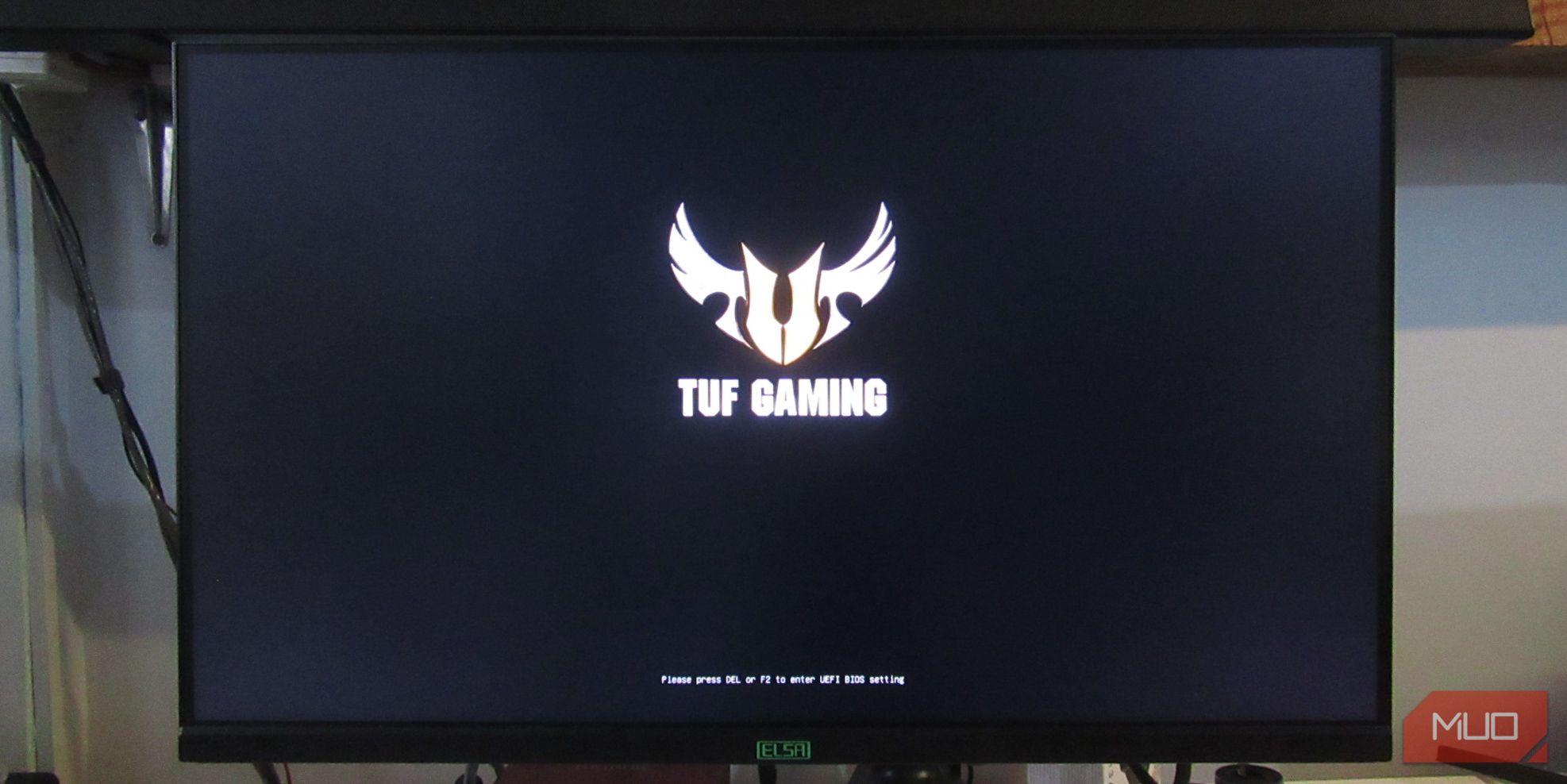
为了进入BIOS界面,我们建议在启动时连续按键盘上的DEL键。DEL键是一个较为通用的选择,但不同的主板制造商可能使用不同的按键进入BIOS。 你可以查找关于如何在Windows 10和11上进入BIOS的教程,并找到你的主板品牌以确定需要按哪个键。
当你的计算机启动时,主板品牌通常会弹出并提示你需要按哪个键进入BIOS。 然而,由于启动速度很快,特别是在使用固态硬盘或Windows快速启动时,提前了解这些信息会很有帮助。
第二步:找到主板上的内存超频设置
每个主板品牌的布局都不同,这使得找到XMP设置可能有些复杂,需要你仔细查找。 在我们的例子中,我们使用带有AMD Ryzen CPU的华硕主板,因此它将被标记为DOCP而非XMP。 寻找诸如超频(OC)、调整器、自定义或极限等标签。 这些很可能会指引你找到XMP或内存超频的设置。 它也可能位于与CPU超频选项卡相同的位置。
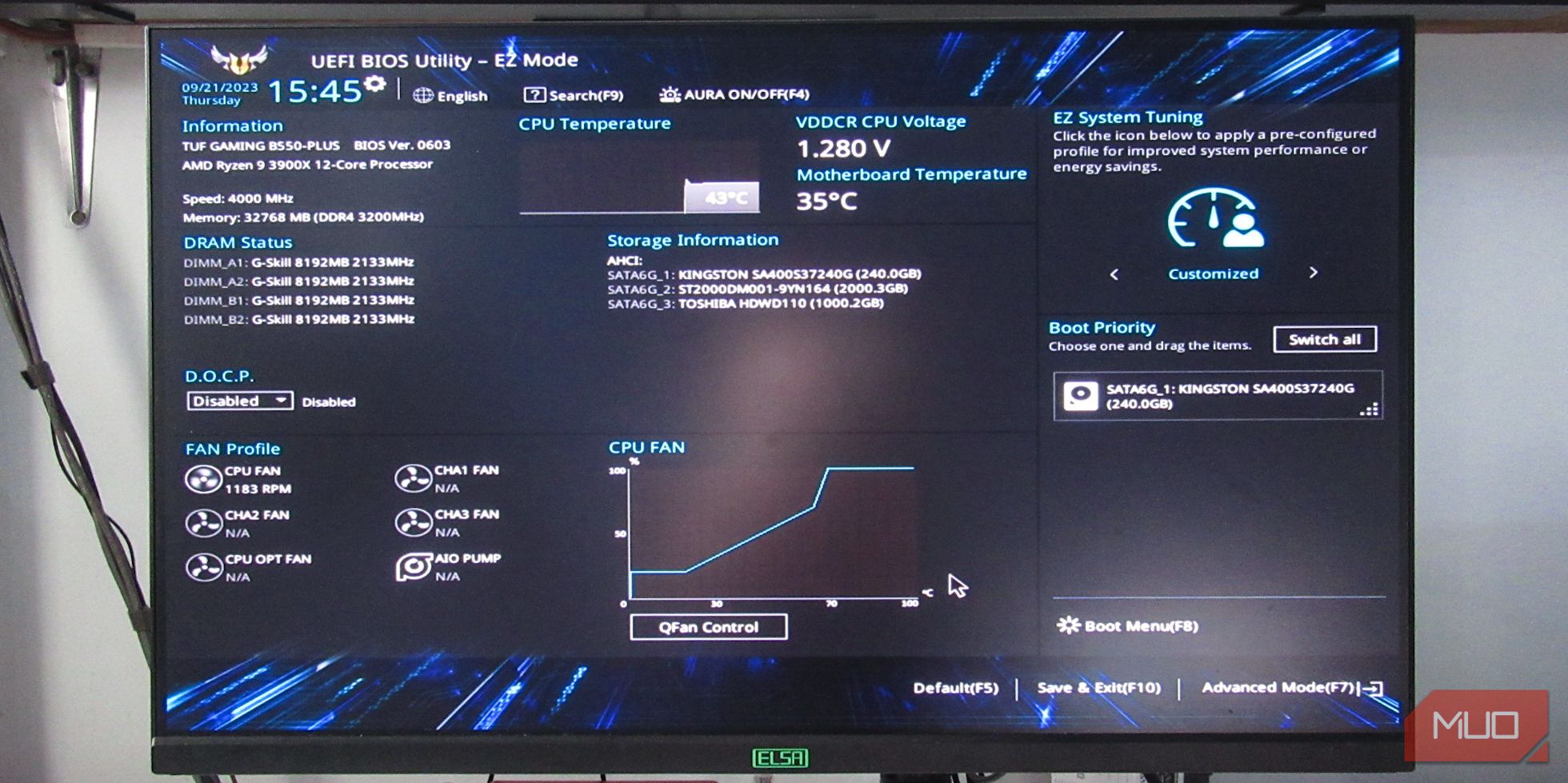
正如你在BIOS的DRAM状态区域看到的那样,内存的运行频率为2133MHz。而这款内存套件标称频率为3200MHz,这才是我们希望达到的。 在这款华硕主板的“EzMode”下,你可以通过点击DRAM状态下方的位置轻松启用DOCP。
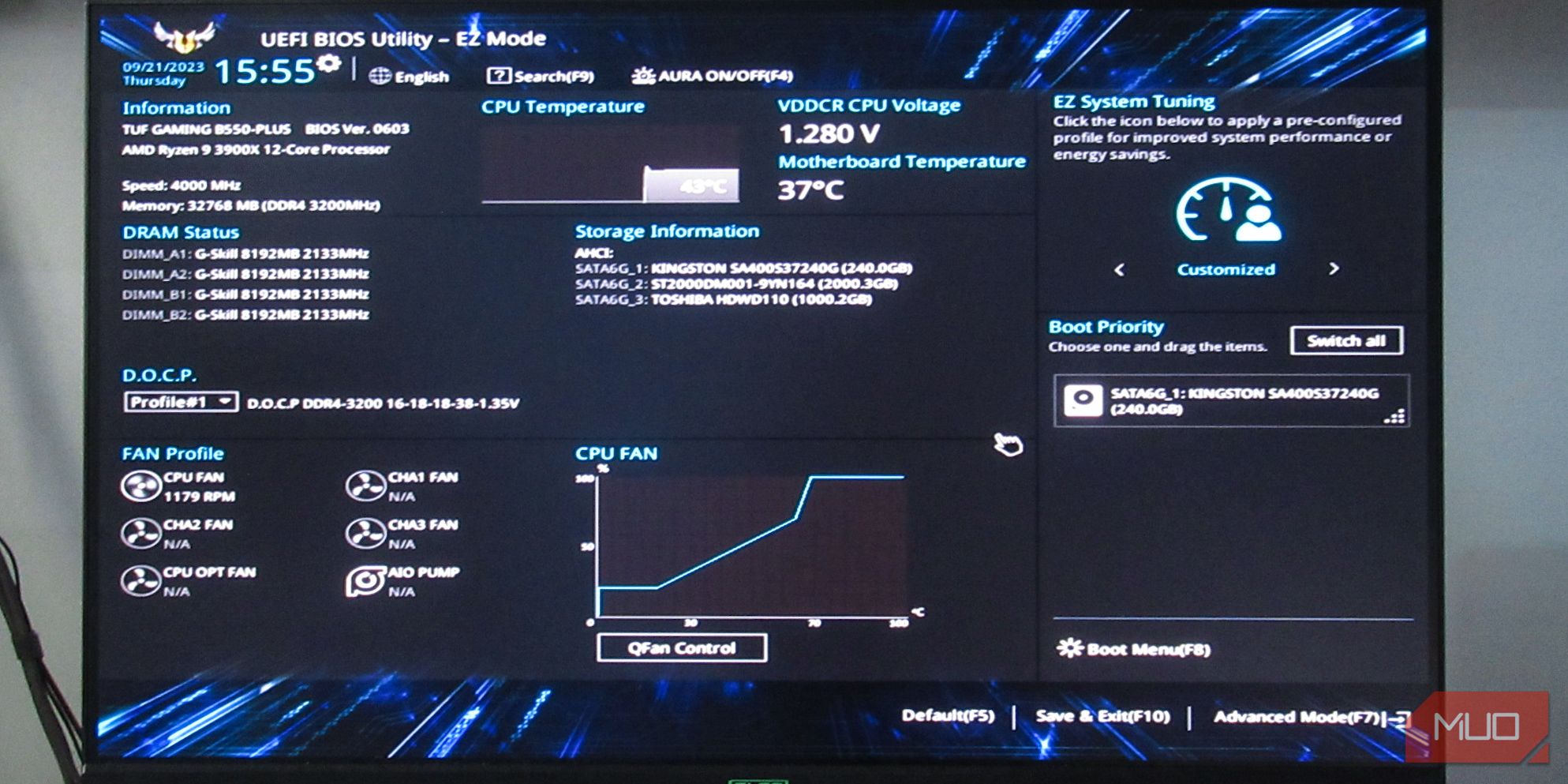
在这个图中,我们通过点击“已禁用”并选择“Profile#1”从EzMode启用了内存超频配置文件。 这是让你的内存达到其标称运行速度的最简单方法。 然而,大多数内存套件可以轻松地超越这个速度,接下来我们将向你展示如何通过高级模式来实现。
第三步:主板上的高级XMP或内存超频设置
在华硕主板上,你可以通过按F7键或点击左下角的高级模式文本进入高级模式。 在其他主板上,你会找到类似的设置。
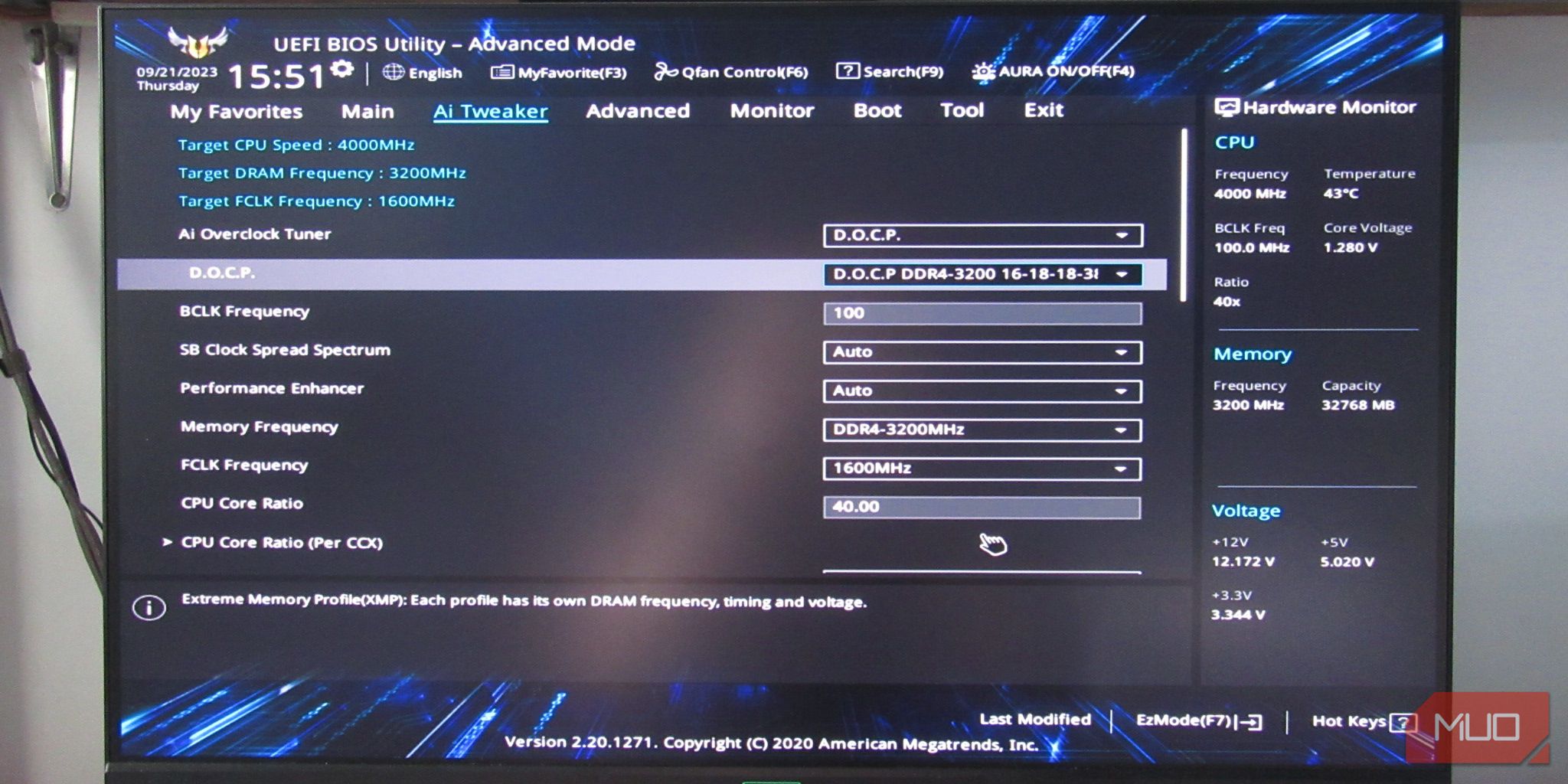
前往顶部的Ai Tweaker选项卡,然后找到Ai Overclock Tuner。 如果你在EzMode中选择了DOCP Profile#1,它应该已经显示为DOCP。 否则,它会显示“自动”。 如果它显示“自动”,请点击它并选择DOCP或相应的内存超频配置文件标签。
与使用默认的内存超频配置文件不同,高级设置允许你达到高于标称的速度。 你可以自行尝试更高的速度,以从内存中获得更多的性能。
第四步:选择内存的时钟速度
在Ai Tweaker选项卡中,将Ai Overclock Tuner设置为内存超频配置文件(在本例中为DOCP),你应该能看到更多频率设置,例如BCLK、内存和FCLK频率设置。
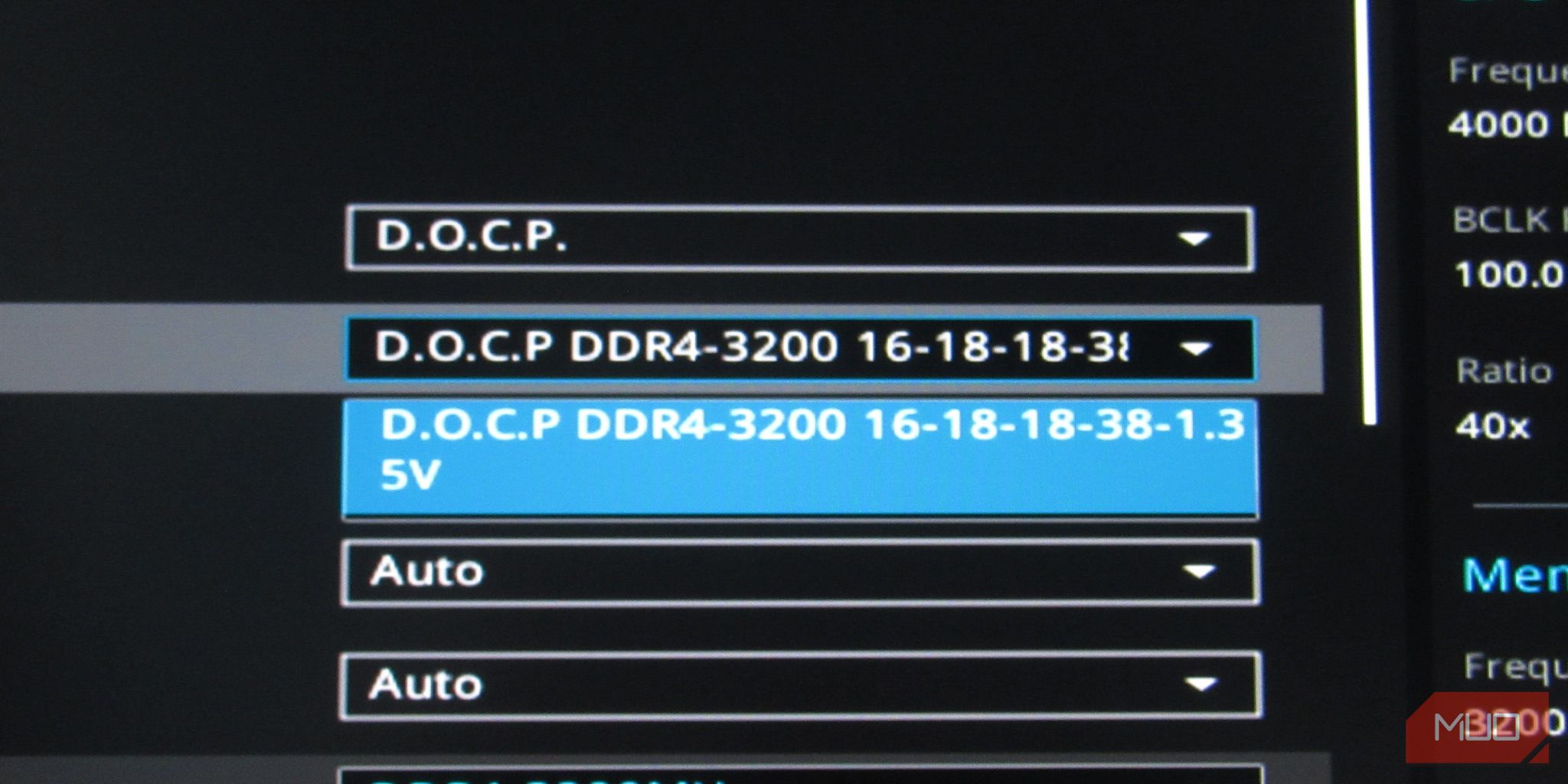
我们不建议你调整BCLK频率,并且强烈建议你在更改FCLK频率时要小心。 尝试使用内存频率,因为它更容易控制,并且与性能的关联更直接。
点击“内存频率”下拉菜单,然后选择你想要的内存速度。 在下一部分,我们将展示如何尝试比预设配置文件更高的频率。
自定义你的XMP配置文件
如果你想从内存中获得更多性能,可以将频率自定义为高于现有内存超频配置文件。请注意,超出预设配置文件的超频可能会缩短内存的使用寿命。然而,我们的目标是保持稳定,而不是追求尽可能高的内存速度,无论是时钟速度还是内存时序。
设置过于激进可能会导致黑屏,并停留在主板上的黄色DRAM指示灯或红色CPU指示灯处。如果发生这种情况,你可以卸下内存模块,在没有它们的情况下启动电脑,然后关机,再次插入内存并重新启动。你还可以通过清除CMOS来重置BIOS。请查阅如何重置主板来了解如何清除CMOS。
提高内存时钟速度
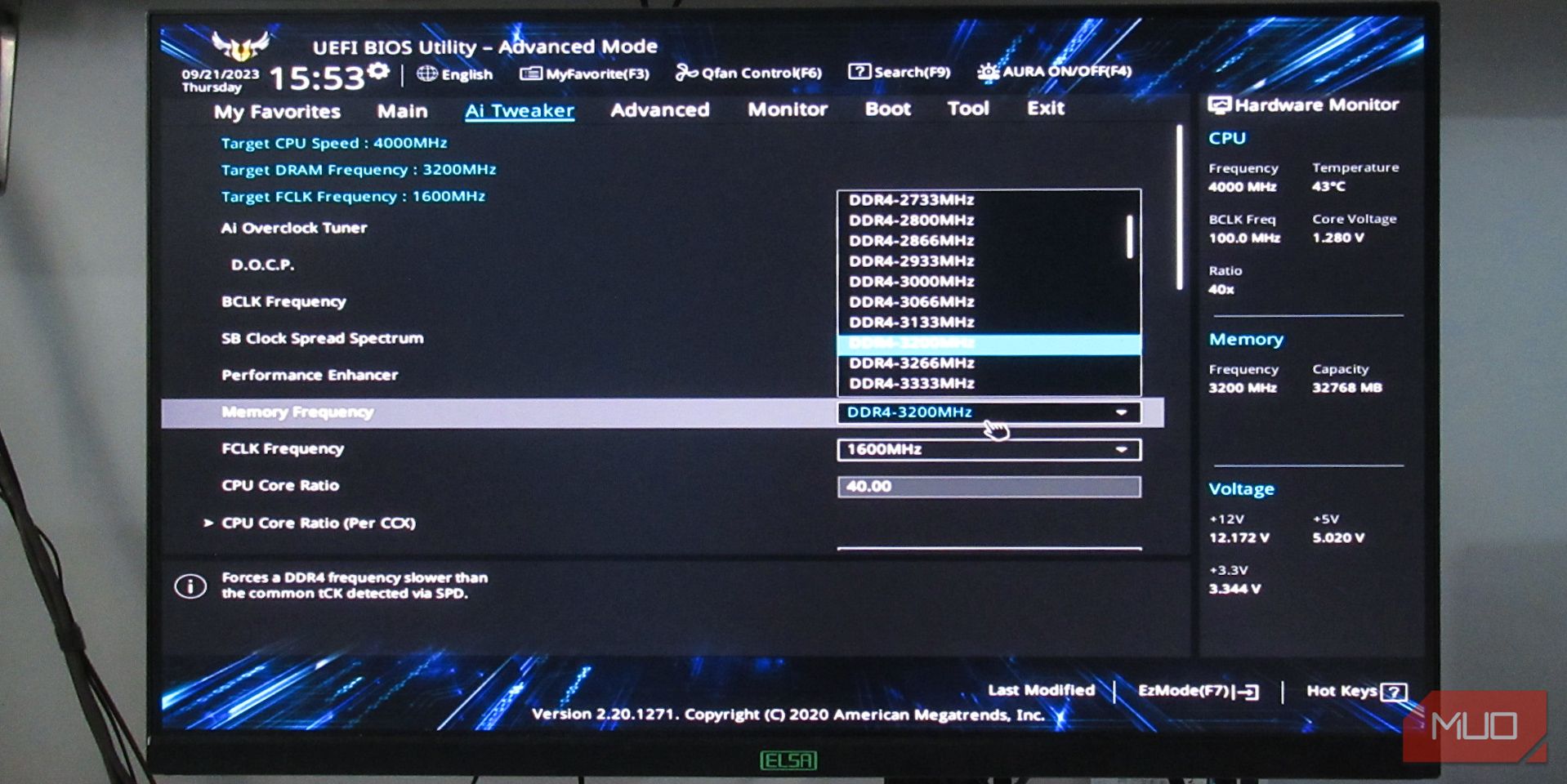
为了测试你的内存,从最高的内置超频内存配置文件速度开始,每次增加200MHz以确保安全。确保每次增加后都保存并重启你的电脑,并使用几分钟,以确保没有遇到蓝屏(BSOD)、崩溃或无开机自检等问题。 尝试玩游戏或者使用这些Windows基准测试程序。
持续尝试提高频率,直到你的电脑开始变得不稳定,然后将其回调约50-100MHz,直到稳定。
降低内存时序
如果你想降低内存时序以获得更快的内存响应速度,你可以保持最低的XMP时钟速度或将其降低100-200MHz。然后,你可以继续降低tCL(CAS延迟)、tRCDRD(读取)、tRCDWR(写入)和tRP(RAS预充电)的值,每次降低一到两个单位。 有时,tRCDRD和tRDCWR会合并为tRCD,但通常它们的数值相同,因此分开与否并不重要。
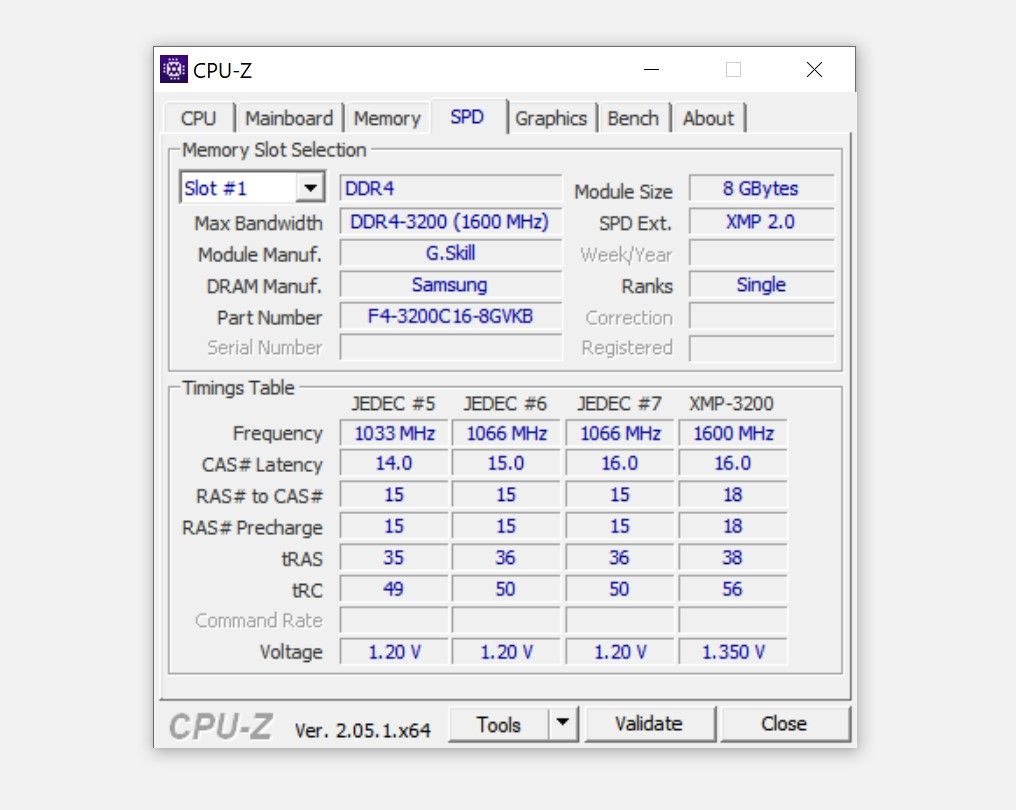
根据经验,tRAS应该是tCL + tRCD。 在我们的例子中,它是16 + 18 = 34。但是,正如你在上面看到的,它是38。 这是因为将其设置为34可能会过于激进,稍微放松一点可以带来更高的稳定性。
最后,tRC应设置为tRP + tRAS。 在我们的例子中,它是56,因为我们的tRP是18,tRAS是38。为了安全起见,你可以将其放宽一到两个单位,但要注意,放宽太多也会导致不稳定。如果你的内存可以处理,你还可以将命令速率(tCR)改为1T。
尝试调整内存时序几乎可以保证你需要重置BIOS。 如果你想要避免这种情况,但仍想收紧内存时序,你可以尝试将所有数值降低一位数,并计算一次tRAS和tRC,然后不再继续。
通过自定义XMP配置文件享受更高的性能
如果主板能够自动读取内存模块中的超频内存配置文件,那就太好了。 不幸的是,默认情况下以低得多的稳定频率运行内存模块仍然更安全,这可以保证兼容尽可能多的PC版本。
我们希望本文已经帮助你解锁了内存模块的隐藏性能,甚至超越它,以充分发挥内存的潜力。